怎样使PS的文字变形
来源:网络收集 点击: 时间:2024-04-20【导读】:
有时候为了使图片更加美观,可能会为图片中的文字添加一些艺术形状。这在PS中都可以轻松搞定,下面,让我来为大家分享一下PS中如何使文字变形吧!工具/原料more电脑: Windows 10PS: CC 2019方法/步骤1/12分步阅读 2/12
2/12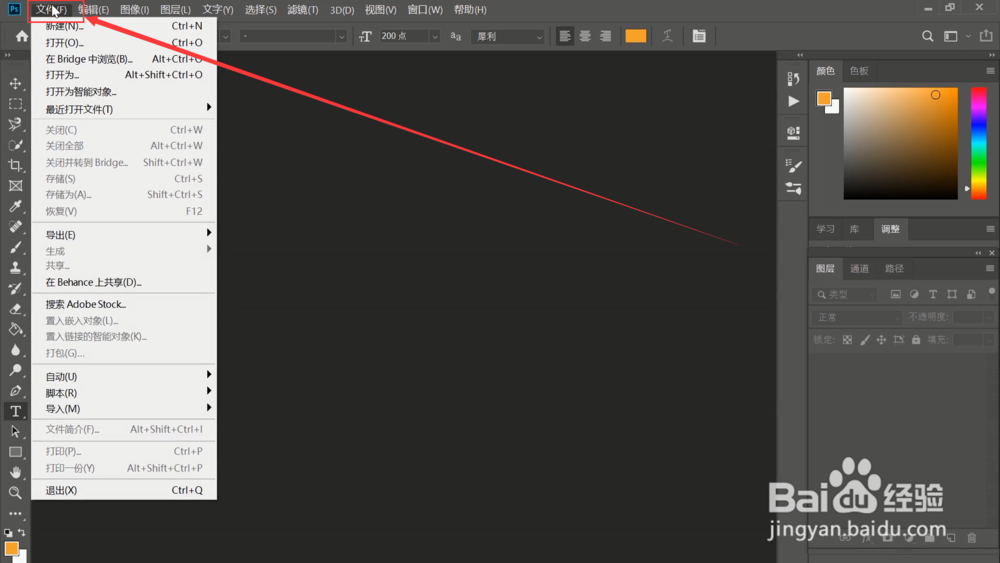 3/12
3/12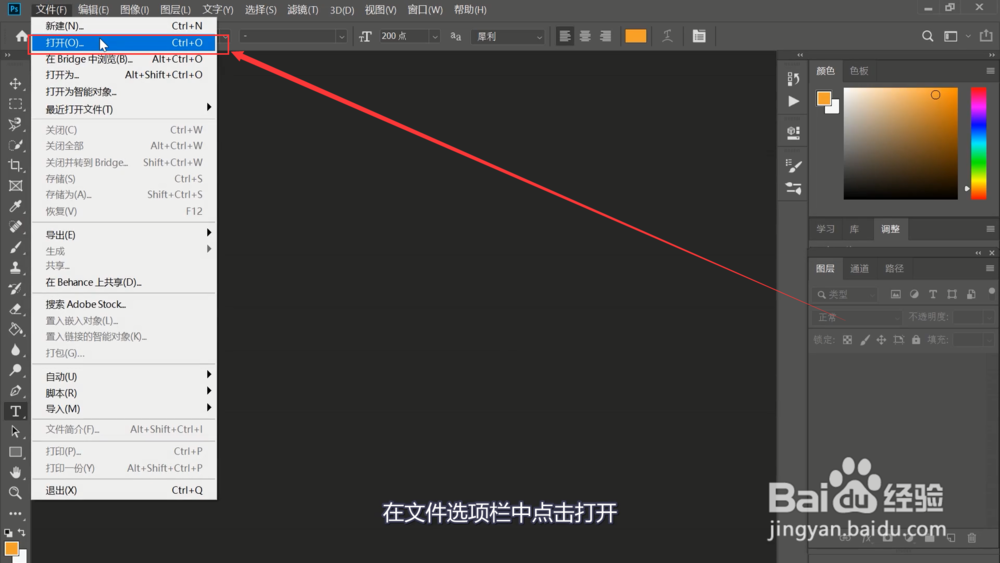 4/12
4/12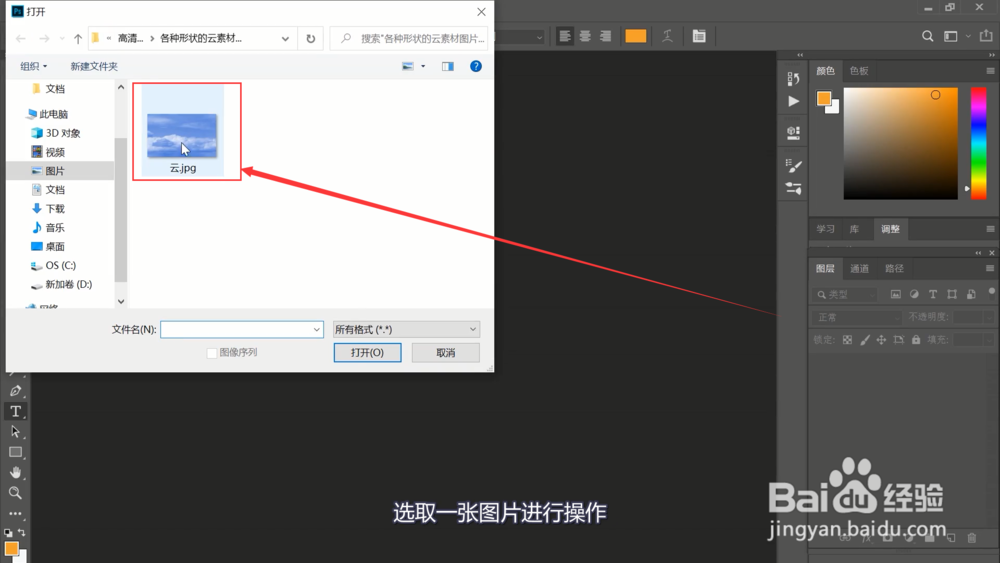 5/12
5/12 6/12
6/12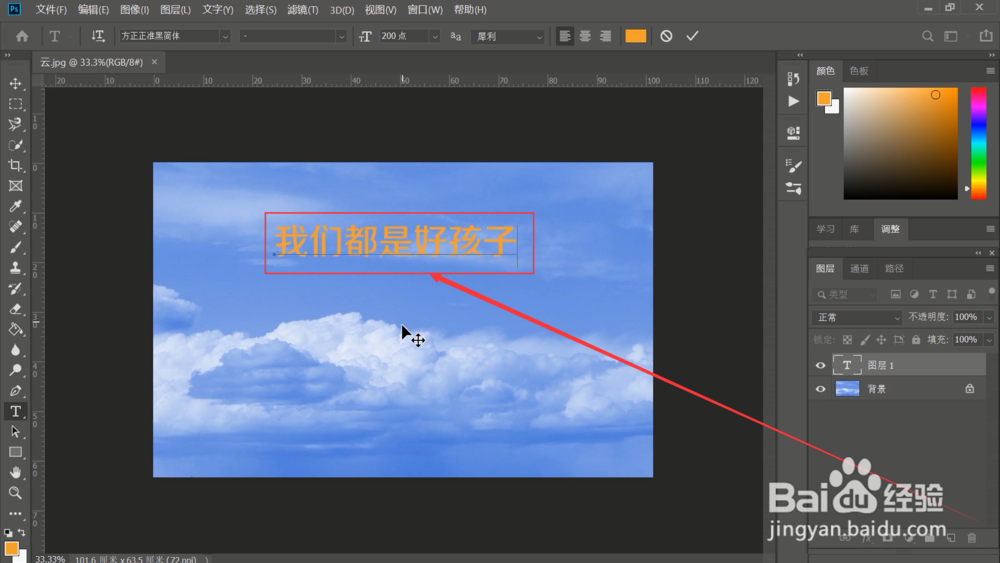 7/12
7/12 8/12
8/12 9/12
9/12 10/12
10/12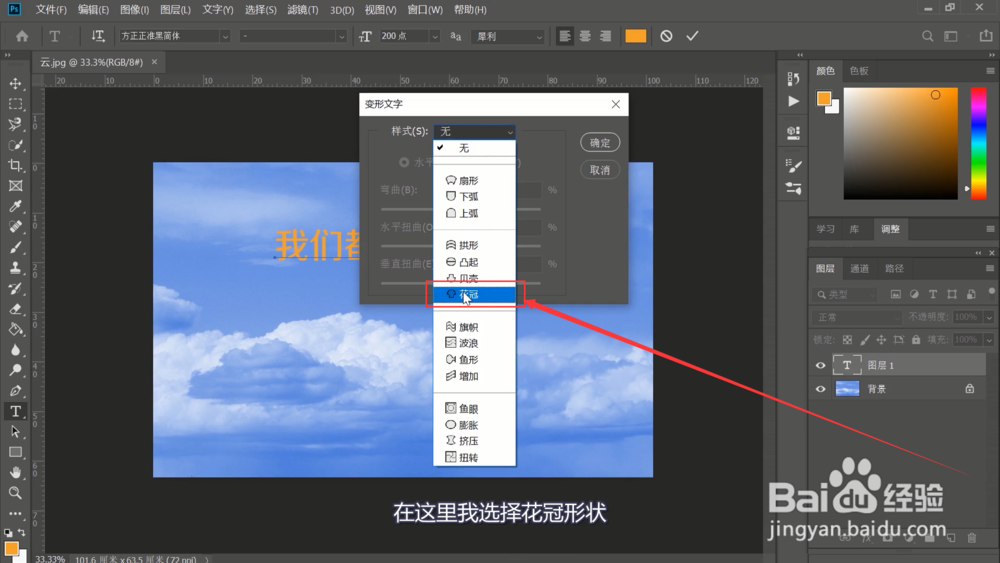 11/12
11/12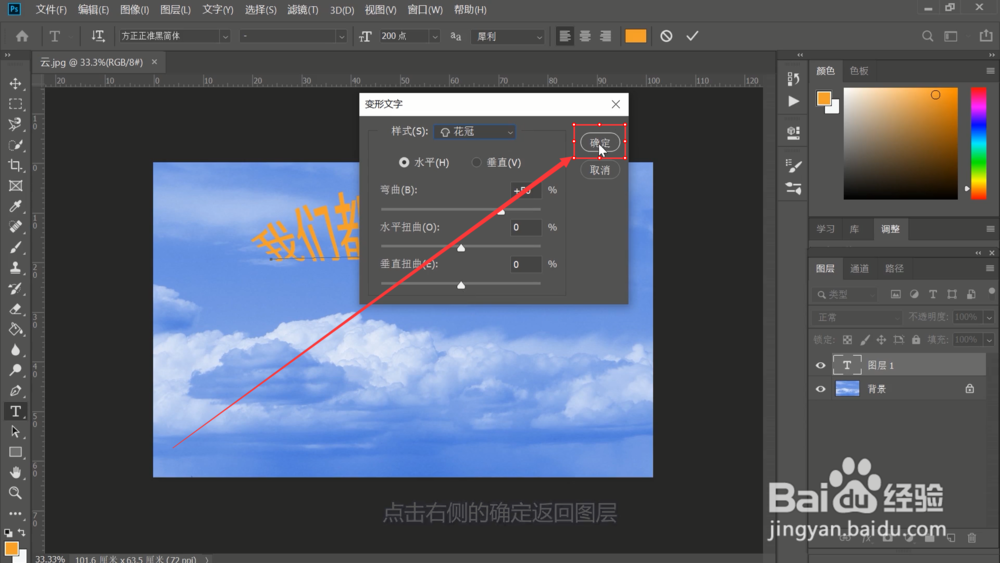 12/12
12/12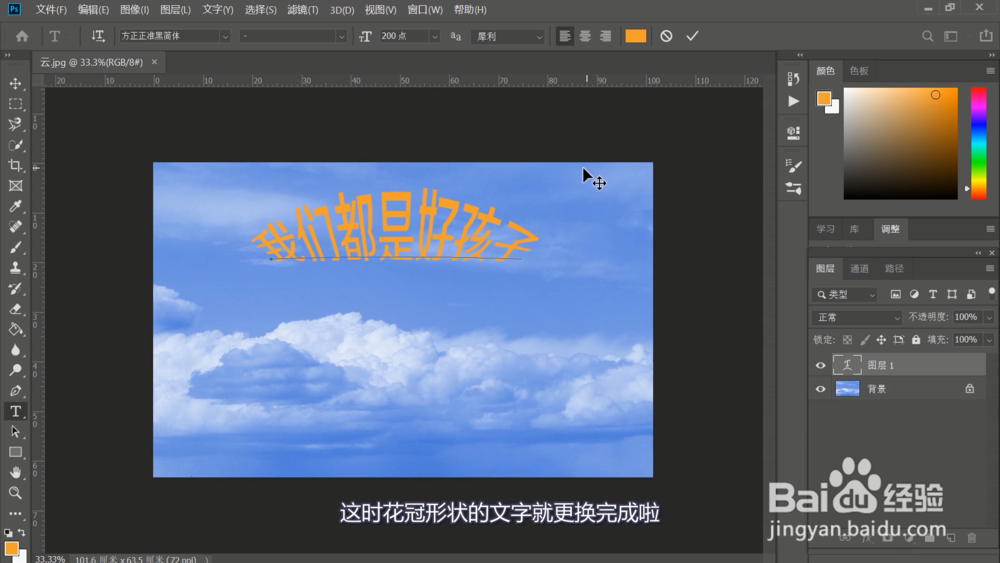 总结1/1
总结1/1 注意事项
注意事项
首先在桌面中打开PS软件
 2/12
2/12在上方菜单栏中点击文件
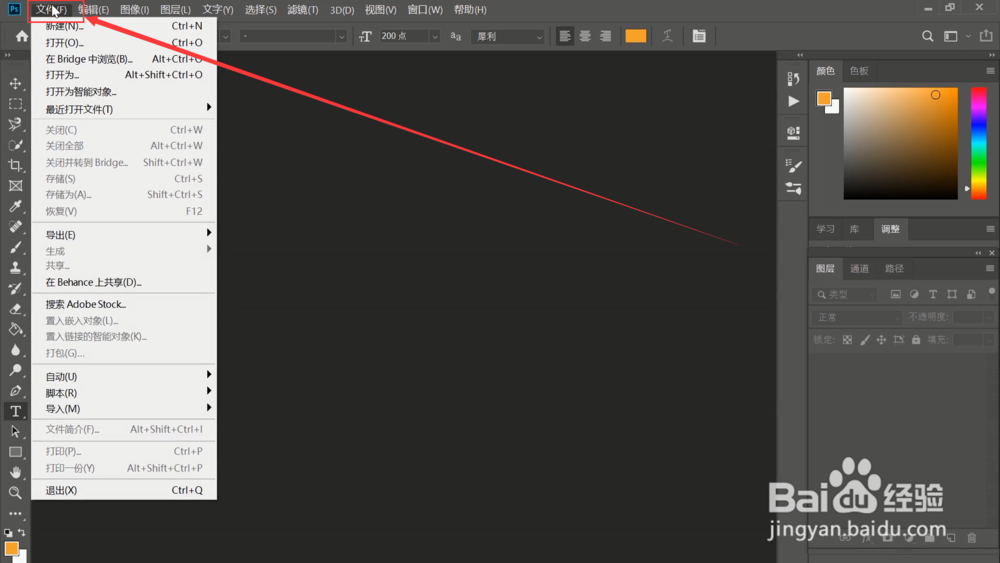 3/12
3/12在文件选项栏中点击打开
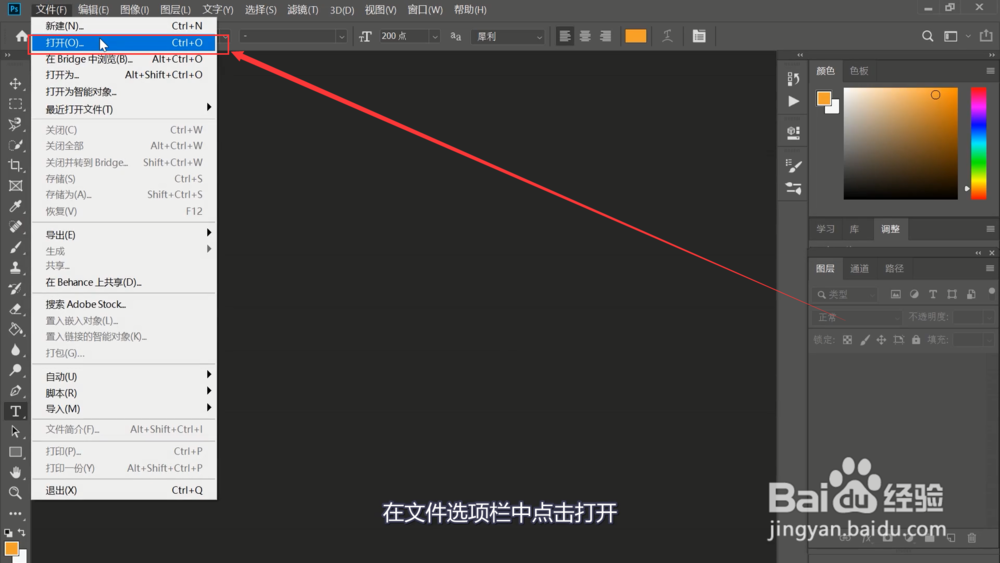 4/12
4/12选取一张图片进行操作
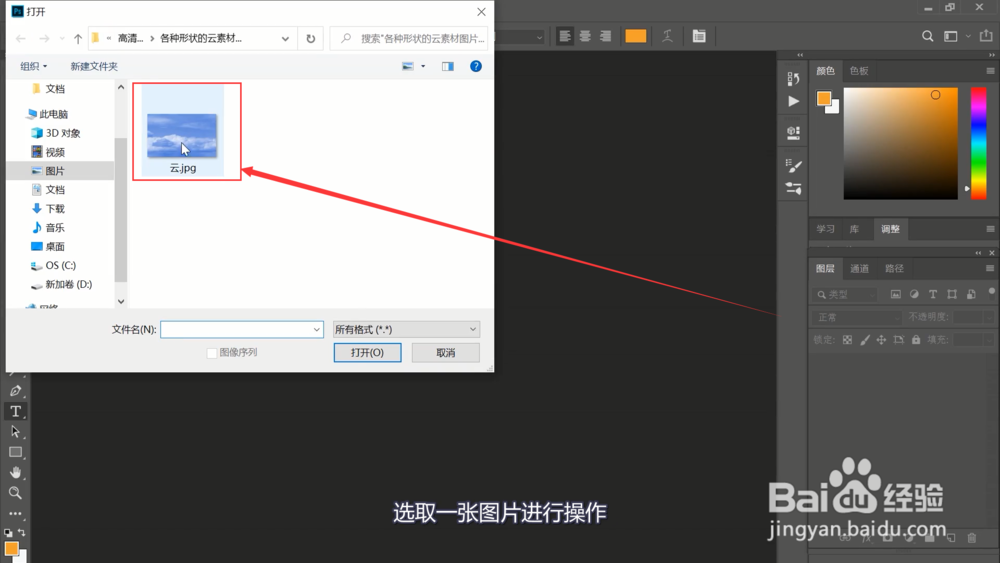 5/12
5/12在左侧工具栏中点击文字工具
 6/12
6/12在图层中输入一段文字
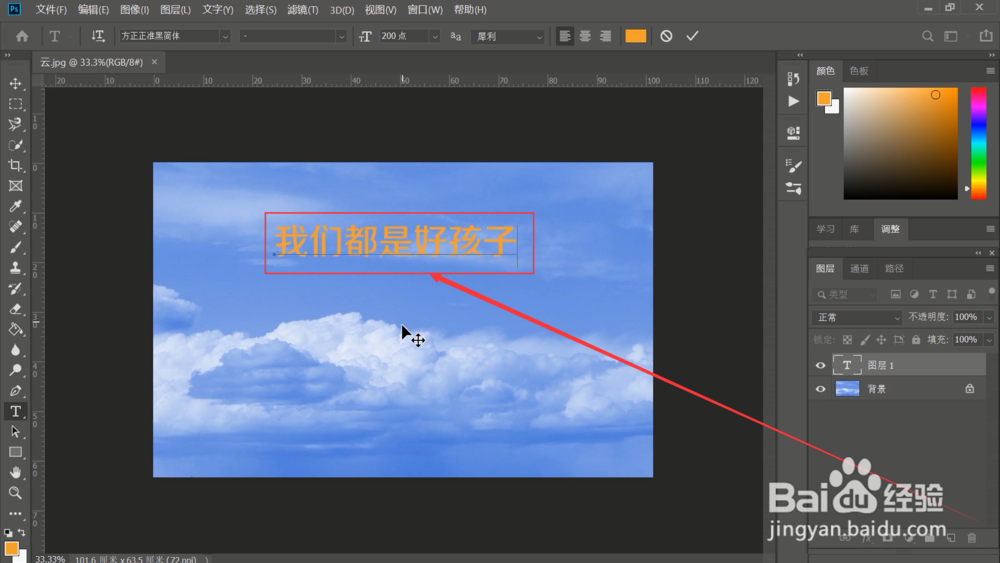 7/12
7/12在文字处单击鼠标右键
 8/12
8/12在弹出的列表中点击下方的文字变形
 9/12
9/12在样式的下拉列表中选择一种我们要使用的形状
 10/12
10/12在这里我选择花冠形状
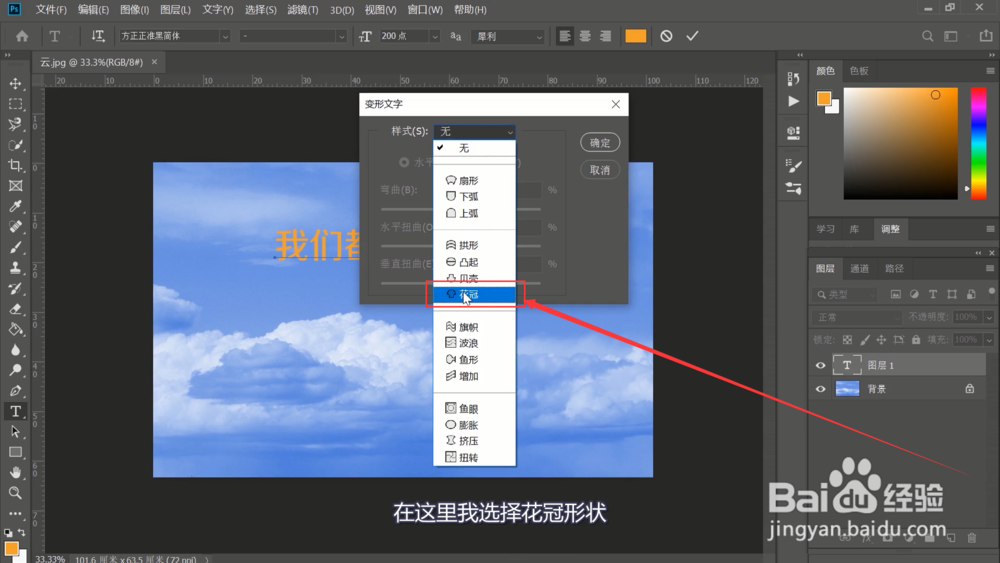 11/12
11/12点击右侧的确定返回图层
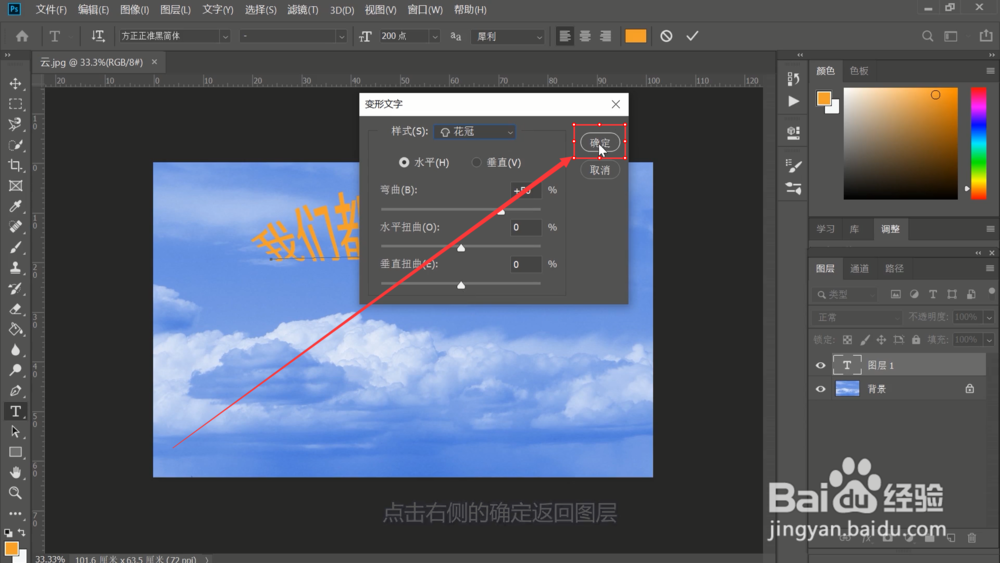 12/12
12/12这时花冠形状的文字就更换完成啦
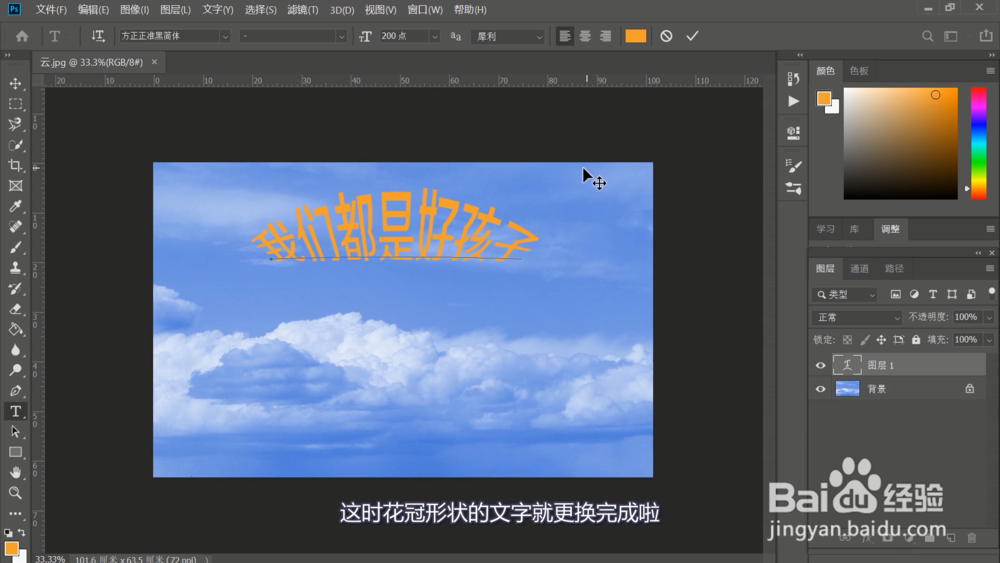 总结1/1
总结1/11.打开PS,添加图片,输入文字
2.鼠标右键点击文字,选择文字变形
3.选择形状,点击确定返回图层即可
 注意事项
注意事项鼠标右键点击文字即可找到文字变形
版权声明:
1、本文系转载,版权归原作者所有,旨在传递信息,不代表看本站的观点和立场。
2、本站仅提供信息发布平台,不承担相关法律责任。
3、若侵犯您的版权或隐私,请联系本站管理员删除。
4、文章链接:http://www.1haoku.cn/art_556867.html
上一篇:word套用档案信息在哪里
下一篇:Win7如何还原文件夹图标
 订阅
订阅